2022. 11. 20. 09:00ㆍ지니 일기
PADS에서 아트웍을 하기 위한 많은 기본 설정 중 하나인 Nets 설정이다.

View -> Nets... 혹은 Ctrl+Alt+N을 누르면 창이 하나 뜬다.
*가능하면 단축키를 습관화 하는게 좋다.
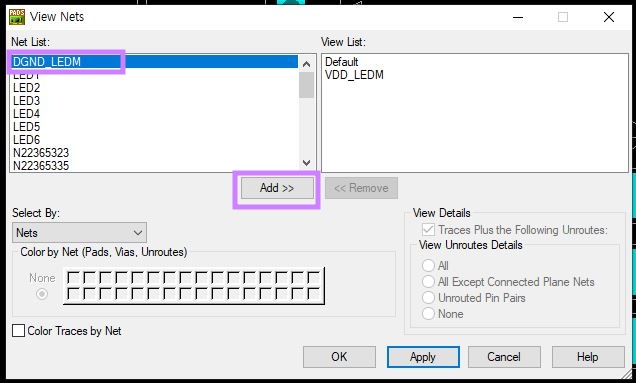
여기서 내가 좀 더 신경써야하는 선들을 구분해 두는 것이다.
회로도를 보며, 좀 더 신경써야하는 선들을 확인 해야한다.
나는 대부분 파워선, 전원선 들을 구분해 둔다.
Net List에서 내가 구분이 필요한 선을 찾아 클릭 -> Add를 눌러주면 오른쪽에 View List로 넘어가게 된다.

View List로 다 옮겼다면 하나씩 클릭하여 색을 지정해두면 된다.
내가 알아보기 편한 색상으로 지정한다.
저기 보라색 박스에 None이 있는데, 이것으로 클릭해두면 연결해야 할 선이 보이지 않게 된다.
GND(Ground)는 대부분 전체 Copper를 씌워 연결하기 때문에 후반에 작업하므로 선이 안보이게 하여 작업한다.
그리고 Apply -> OK를 눌러주면 색상이 변경되어 있다.

이와 같이 VDD_LEDM은 노란색으로 DGND_LEDM은 초록색으로 변경되어 있는걸 볼 수 있다.
또, DGND_LEDM은 None을 클릭해두어 연결해야하는 선이 보이지 않는걸 확인 할 수 있다.
선이 보이지 않는다고 연결을 안하는것이 아니라, 후반에 작업을 해야하니 똑같이 신경은 써주어야 한다.
이전 글
2022.11.19 - [지니의 취미] - PADS 기본 설정 - Display Colors 설정, 색상 바꾸기, Silk 정리 설정
PADS 기본 설정 - Display Colors 설정, 색상 바꾸기, Silk 정리 설정
아트웍을 시작하기전에 내가 보기 편한대로 색상을 바꿔주는 작업이 필요하다. Setup -> Display Colors... 혹은 Ctrl+Alt+C를 누르면 된다. 그러면 이런 창이 뜨게 되는데, 여기서 Top과 Bottom을 내가 보기
posejin.tistory.com
다음 글
2022.11.22 - [지니의 취미] - PADS 작업 순서 첫번째 - 부품 펼치기, Board Outline 그리기, Set Origin
PADS 작업 순서 - 부품 펼치기, Board Outline 그리기, Set Origin
오늘은 PADS Board Outline 그리기와 Board Outline 그리기, Set Origin을 해보려한다. 처음에 회로도에서 파일을 불러오면 부품이 이렇게 한곳에 모여있는걸 볼 수 있다. 내가 제일 먼저 하는 작업은 부품을
posejin.tistory.com
'지니 일기' 카테고리의 다른 글
| PADS 기본 설명 참고 - 부품 정보 창 띄우기 (0) | 2022.11.22 |
|---|---|
| PADS 작업 순서 첫번째 - 부품 펼치기, Board Outline 그리기, Set Origin (0) | 2022.11.22 |
| PADS 기본 설정 - Display Colors 설정, 색상 바꾸기, Silk 정리 설정 (0) | 2022.11.19 |
| PADS 기본 설정 - Via 만들기, Via 바꾸기, 설정 방법 (0) | 2022.11.18 |
| OrCAD에서 PADS로 넘기는 방법 두번째 - 불러오기,기본 설정(Design Rules) (0) | 2022.11.17 |







